![]() Anders als bei Microsoft Word oder Open Office läßt sich die Standard-Schrift für Apples Textverarbeitungsprogramm „Pages” nicht über eine Option in den Programmeinstellungen dauerhaft verändern. Öffnet man ein neues Dokument ist immer eine einfache Helvetic als Schriftart vorgewählt.
Anders als bei Microsoft Word oder Open Office läßt sich die Standard-Schrift für Apples Textverarbeitungsprogramm „Pages” nicht über eine Option in den Programmeinstellungen dauerhaft verändern. Öffnet man ein neues Dokument ist immer eine einfache Helvetic als Schriftart vorgewählt.
Mit einem kleinen Workaround kann man sich jedoch behelfen, in dem man die beiden Blanko-Vorlagen (im Hoch- & Querformat) nach den eigenen Bedürfnissen anpaßt.
Hier ein Schritt-für-Schritt-Anleitung:
- Öffne ein Finder-Fenster und rufe den Ordner „Programme” auf.
- Klicke dort mit rechts auf „Pages.app” und wähle im Kontextmenü den Punkt „Paketinhalt zeigen”.
- Unter „Contents/Resources/Templates” befinden sich die Standard-Vorlagen von Pages
- Kopiere die Dateien „Blank.template” und „Blank Landscape.template” als Backup an einen sicheren Ort, für den Fall, daß etwas schief geht.
- Öffne die beiden Vorlagen in Pages, ändere die Schriftart nach belieben, wähle aus dem Hauptmenü „Ablage » Als Vorlage sichern…” und speichere die neue Vorlage mit dem Namen „Blank.template” bzw. „Blank Landscape.template” auf dem Desktop ab.
- Beende Pages nun und lösche die alten Vorlagen in der „Pages.app” unter „Contents/Resources/Templates”. Da es sich um einen geschützten Paketinhalt handelt, muß man sich mit entsprechenden Administratorrechten authentifizieren.
- Kopiere nun die beiden überarbeiteten Vorlagen vom Desktop wieder in die „Pages.app” unter „Contents/Resources/Templates”. Auch für diese Aktion muß man sich mit Administratorrechten authentifizieren.
- Starte Pages erneut und überprüfe den Erfolg Deiner Änderungen
Auf diese Weise kann man übrigens nicht nur die Schriftart anpassen, sondern natürlich auch beliebige andere Voreinstellungen festlegen oder eigene Vorlagen in die Sammlung von Pages‘ von Standard-Vorlagen einschleusen.
Getestet habe ich diese Anleitung auf einem MacBook Pro mit OS X 10.7.5 und Pages ’09 Version 4.3. Ähnliche Geräte mit ähnlichen Versionen sollten ähnlich zu handhaben sein. Ich kann aber wie immer keine Garantie übernehmen. Also Augen auf und mitgedacht. Fragen wie immer gerne per Mail an mich unter info@branko-canak.de.

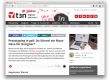
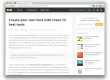
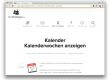
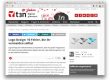
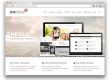
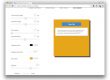
Danke Mann!!!
Bitte gerne! :D